Hướng dẫn cách tải tệp Google Drive lên ChatGPT để phân tích dữ liệu được nhanh chóng
Bạn hoàn toàn có thể tăng tốc độ làm việc và nâng cao hiệu quả phân tích dữ liệu với cách kết nối Google Drive và ChatGPT đẻ phân tích các file trong Google Drive đó. Trong bài viết sau Phúc Anh sẽ hướng dẫn bạn cách tải tệp Google Drive lên ChatGPT vô cùng đơn giản và dễ dàng nhé!
Hướng dẫn Cách Tải Tệp Google Drive Lên ChatGPT
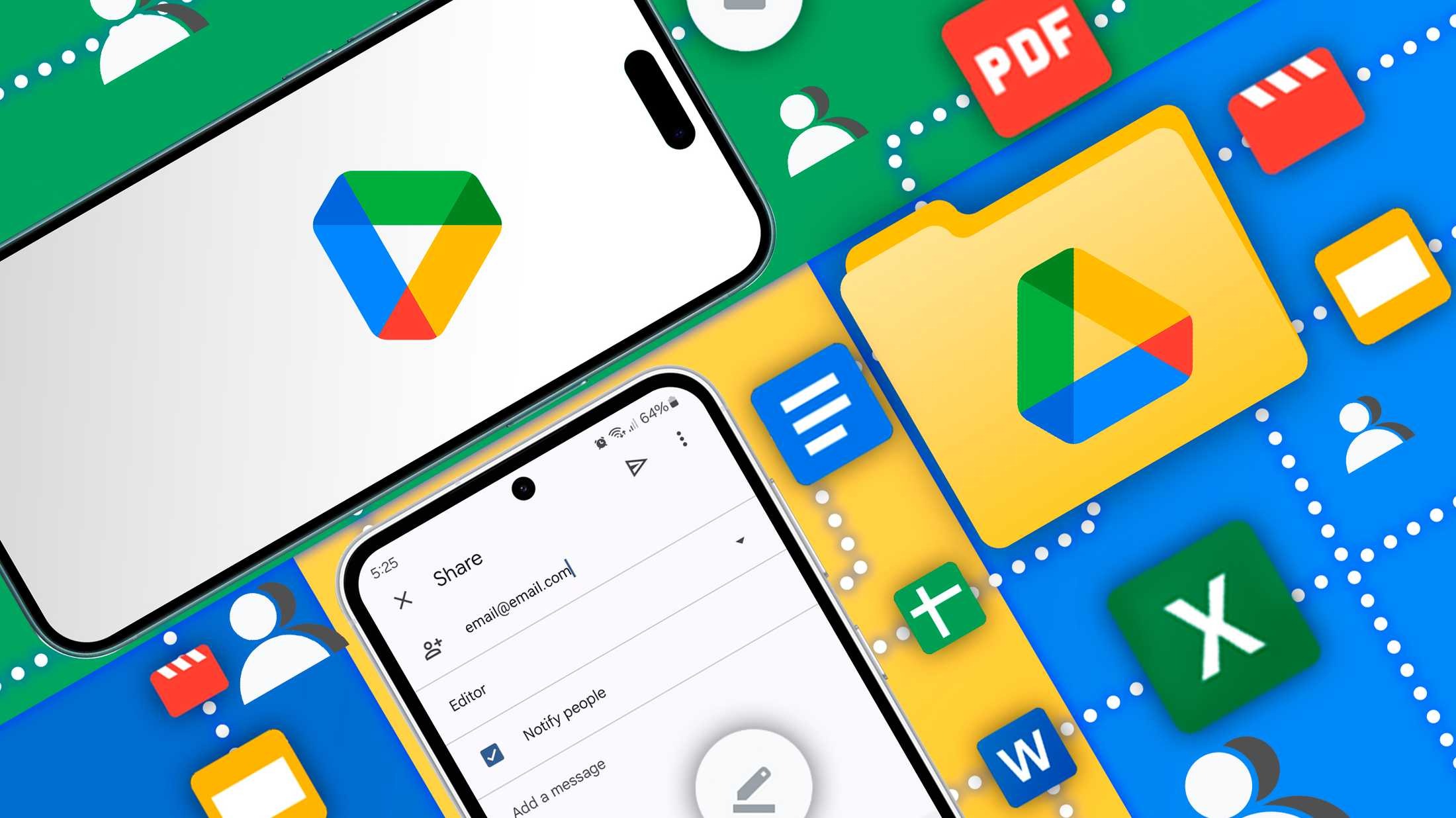
Để tải tệp Google Drive lên ChatGPT, hãy làm theo các bước đơn giản sau:
Bước 1: Trong trình duyệt của bạn, hãy mở một cuộc trò chuyện mới trong ChatGPT, giống như bạn thường làm. Trong cửa sổ trò chuyện, hãy tìm biểu tượng tệp đính kèm ở phía dưới. Nó trông giống như một chiếc kẹp giấy.
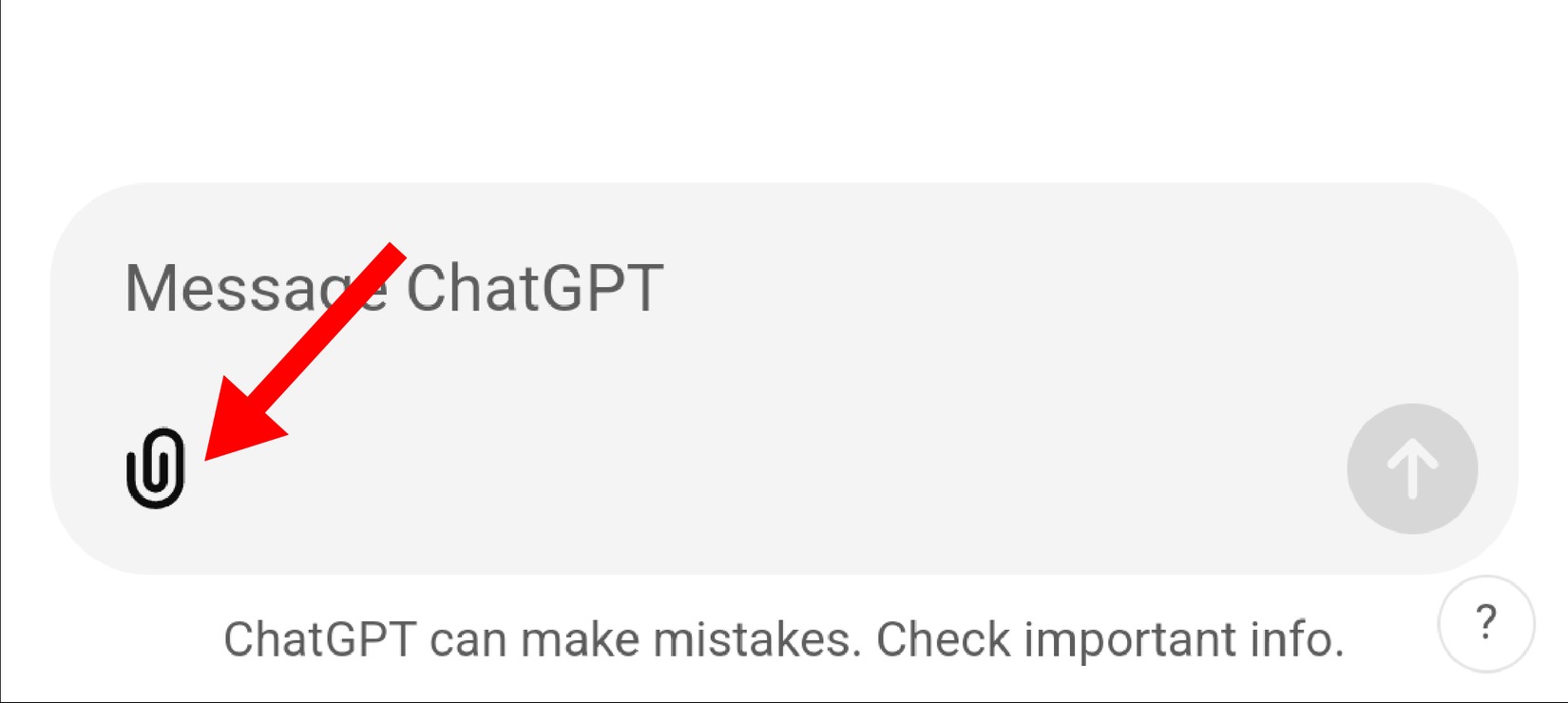
Bước 2: Nhấn vào đó để mở menu với các tùy chọn đính kèm khác nhau. Trong các tùy chọn hiện ra, hãy chọn "Kết nối với Google Drive". Điều này cho phép ChatGPT liên kết trực tiếp đến Tài khoản Google của bạn.
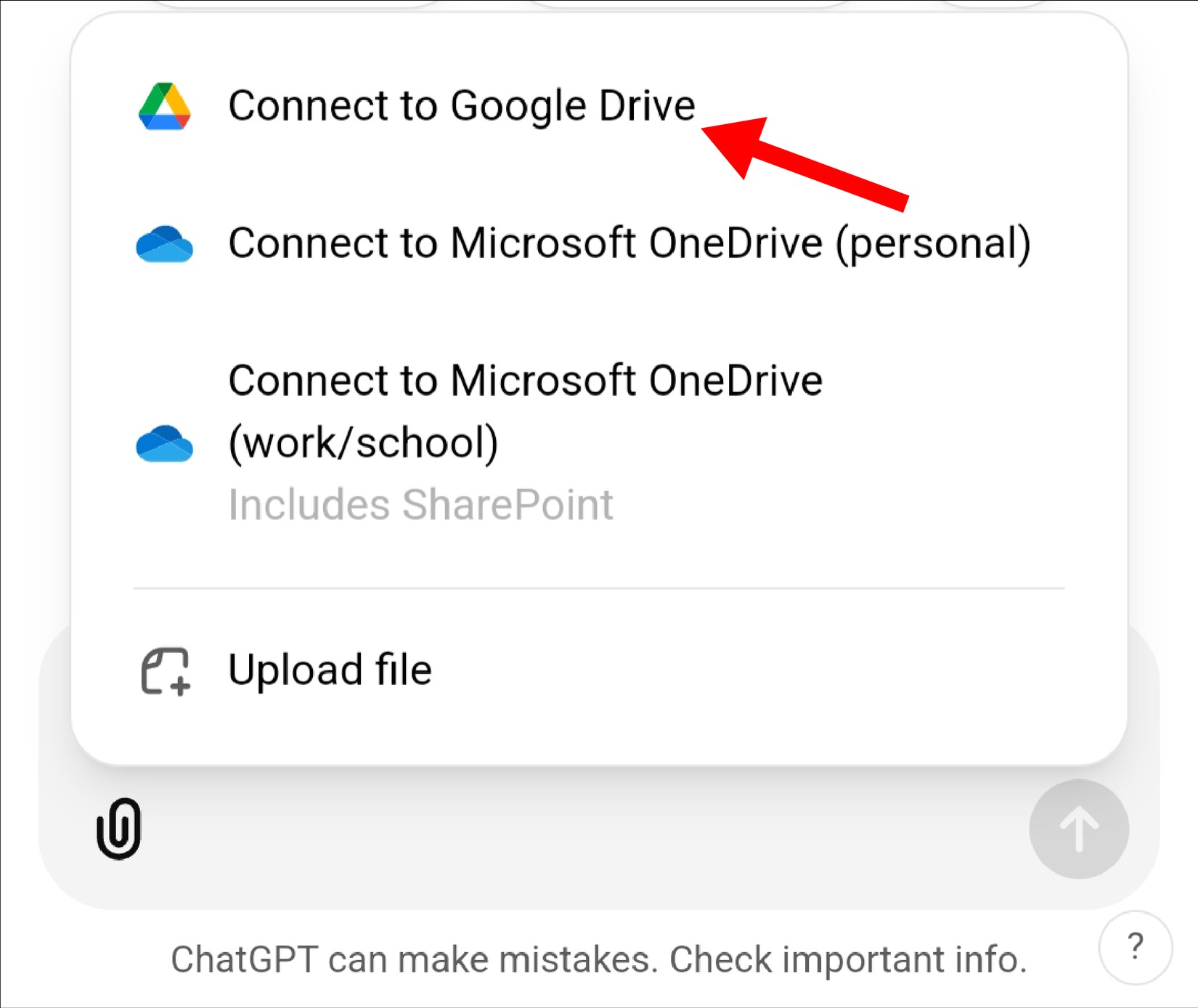
Bước 3: Nếu bạn chưa liên kết tài khoản của mình, bạn sẽ được yêu cầu chọn một tài khoản Google để kết nối với ChatGPT. Nếu bạn có nhiều tài khoản Google, hãy đảm bảo xác nhận rằng tài khoản bạn liên kết là tài khoản có tệp bạn mong muốn.
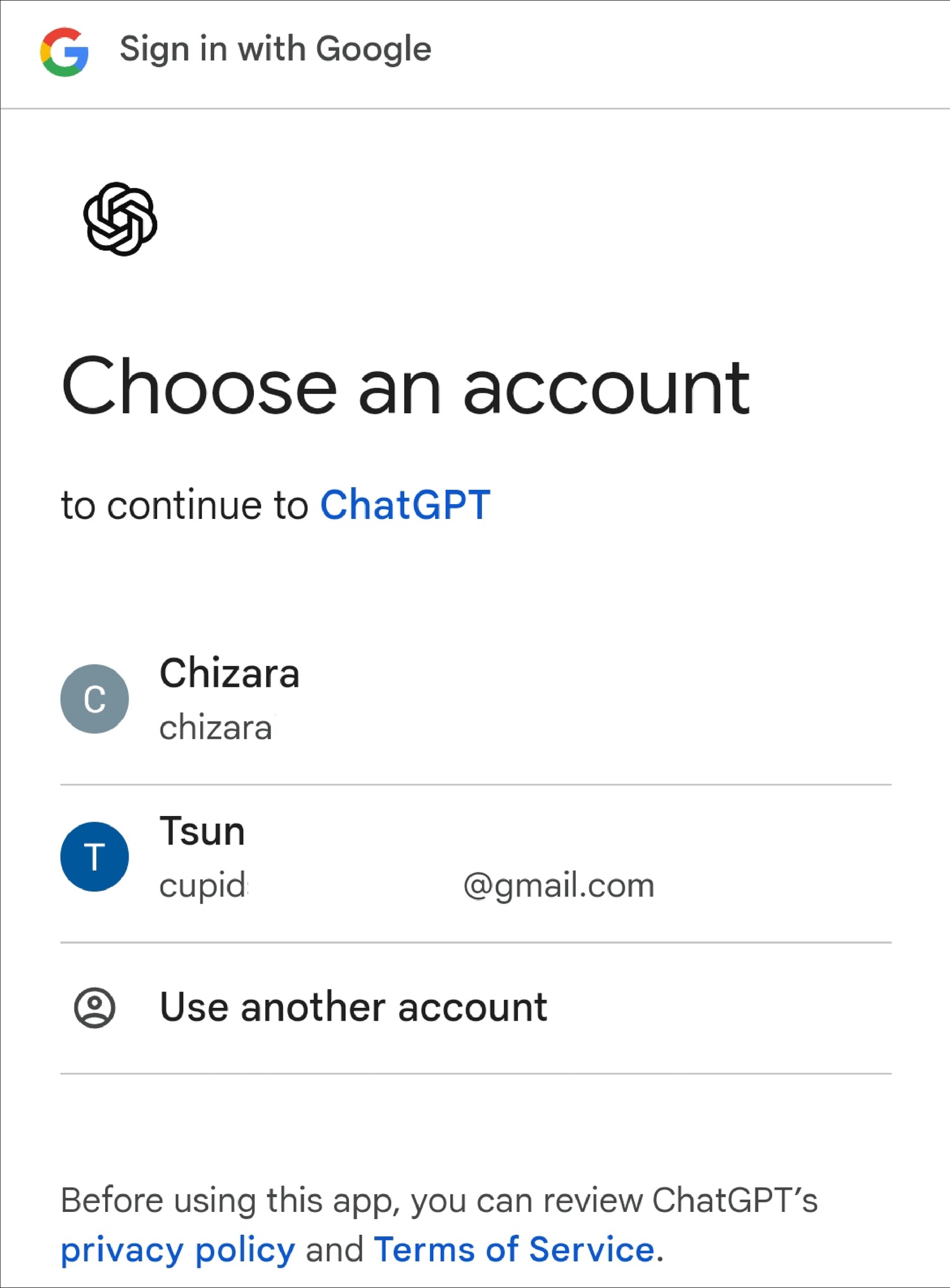
Bước 4: Một trang cấp quyền sẽ xuất hiện yêu cầu quyền truy cập cho ChatGPT để xem và lấy các tệp từ Google Drive của bạn. Nhấn "Tiếp tục" để hoàn tất bước này. Hãy yên tâm, ChatGPT chỉ truy cập các tệp mà bạn chọn chia sẻ rõ ràng trong các cuộc trò chuyện của mình.

Bước 5: Sau khi kết nối, hãy điều hướng qua Drive của bạn để tìm tệp bạn muốn. Chọn tệp đó và tệp đó sẽ được tải lên cuộc trò chuyện.
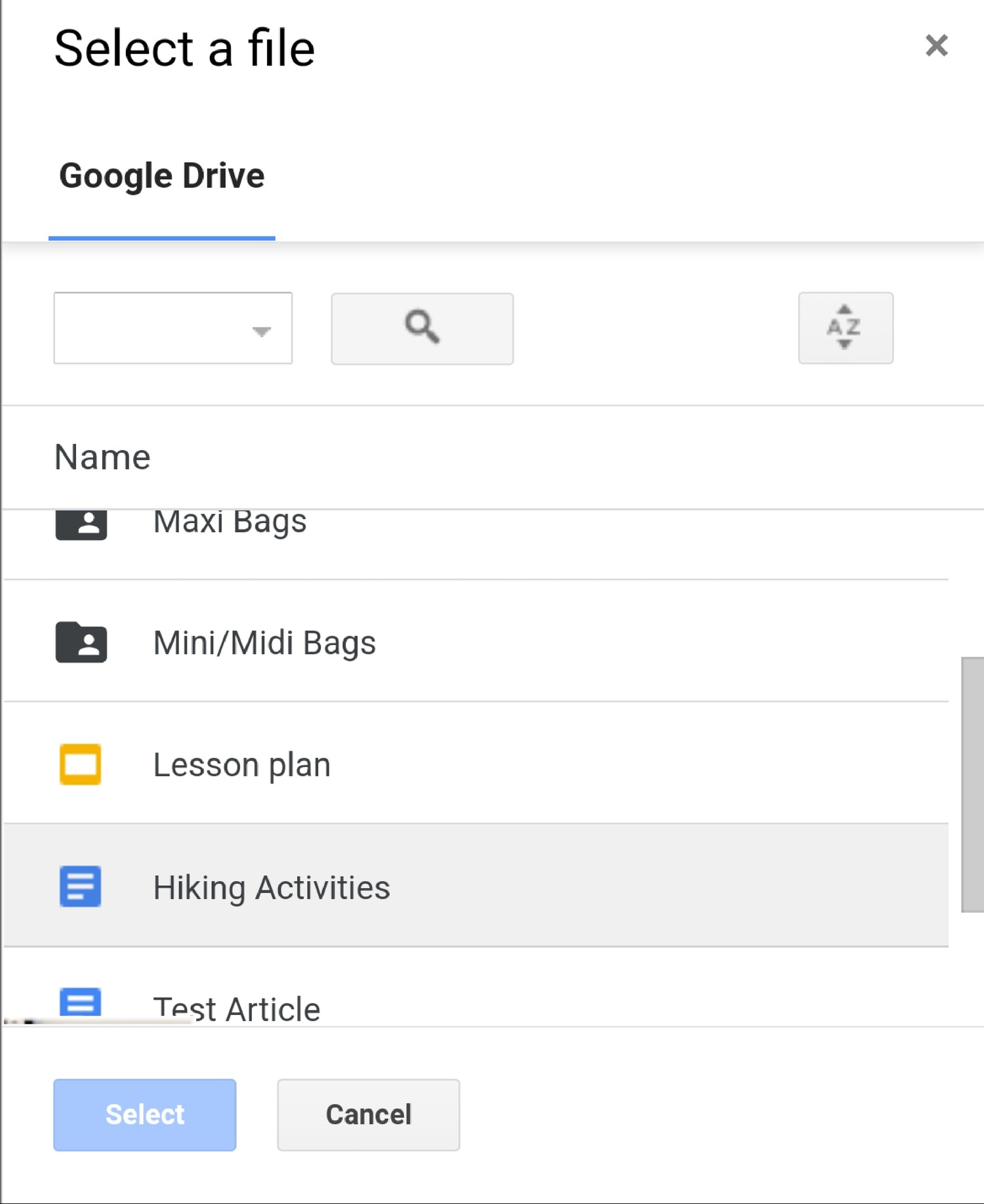
Trong các cuộc trò chuyện ChatGPT trong tương lai, bạn sẽ không cần phải trải qua toàn bộ quá trình kết nối nữa. Khi bạn nhấp vào biểu tượng tệp đính kèm, sẽ có tùy chọn có nội dung "Thêm từ Google Drive".
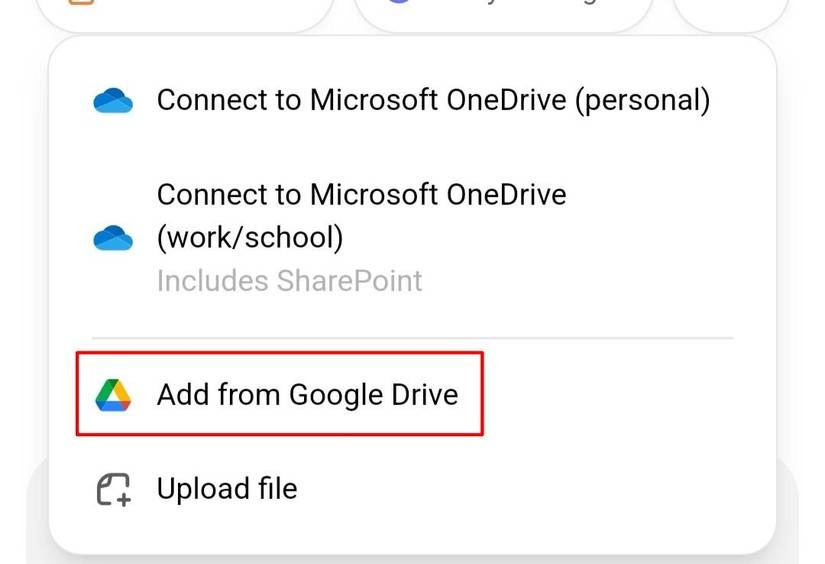
Cách ngắt kết nối tài khoản Google Drive của bạn khỏi ChatGPT
Ngắt kết nối Google Drive của bạn khỏi ChatGPT khá đơn giản. Tất cả những gì bạn phải làm là vào Settings trong ChatGPT và tìm "Connected Apps". Trên trang mở ra, nhấp vào nút "Disconnect" màu đỏ.
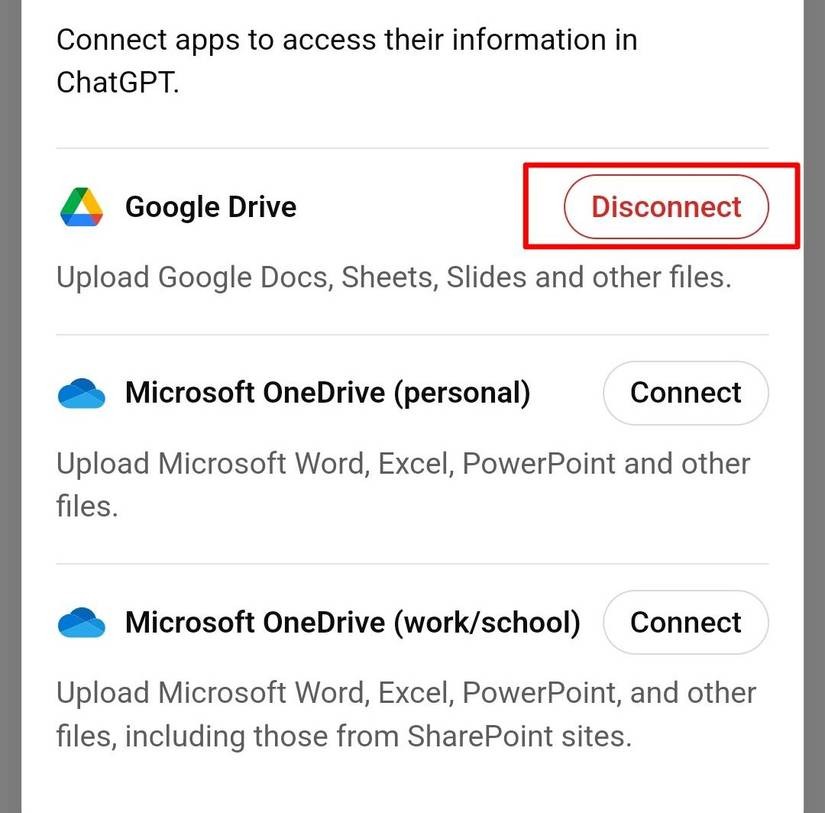
Thao tác này sẽ tự động xóa tài khoản Google Drive và thông tin khỏi tài khoản ChatGPT của bạn.
ChatGPT chấp nhận những tập tin nào từ Google Drive?
ChatGPT giúp bạn dễ dàng làm việc với các tệp từ Google Drive, bao gồm Docs, Slides và Sheets. Bạn có thể tải các tệp này trực tiếp vào ChatGPT để phân tích.
Ngoài các tệp Google Drive, ChatGPT còn hỗ trợ nhiều định dạng khác, chẳng hạn như tệp văn bản, tài liệu Microsoft Word, PDF, bản trình bày, bảng tính, tệp zip, hình ảnh, video và thậm chí cả tệp mã. Điều này làm cho nó cực kỳ hữu ích để tóm tắt hoặc giải thích nội dung tệp của bạn.
Tuy nhiên, hãy nhớ rằng mặc dù ChatGPT có thể phân tích thông tin trong các tài liệu này nhưng nó không thể chỉnh sửa các tệp gốc.
Trên đây mình đã hướng dẫn bạn cách tải tệp Google Drive lên ChatGPT để phân tích dữ liệu được dễ dàng và thuận lợi. Chúc bạn thực hiện thành công và hãy tiếp tục theo dõi các bài viết công nghệ đến từ Phúc Anh
Tin liên quan
- Hướng dẫn giải phóng dung lượng RAM bị Cached quá nhiều trên Windows bằng RamMap
- Hướng dẫn tải và cài đặt phần mềm cho PC, laptop mới nhanh gọn chỉ với 1 click
- Hướng dẫn tạo ảnh hot trend trên ChatGPT
- Hướng dẫn bật chuông khởi động và tắt máy trên iPhone có thể bạn chưa biết
- Hướng dẫn cấu hình mạng khách (Guest Network) cho router WiFi TP-Link
- Hướng dẫn biến Router WiFi TP-Link thành bộ tiếp sóng (Repeater) để mở rộng vùng phủ sóng mạng
- Hướng dẫn cấu hình router WiFi TP-Link mới đơn giản chỉ với 5 bước
- Hướng dẫn cấu hình modem nhà mạng thành bộ phát WiFi chỉ với vài bước đơn giản
- iPhone 16 Pro Max sạc tối đa bao nhiêu W? Thực hư chuyện iPhone 16 Pro Max sạc lên đến 40W
- Hướng dẫn kích hoạt Siri để mở camera IMOU bằng giọng nói
- Máy chiếu giải trí là gì? Các đặc điểm của máy chiếu giải trí tại gia
- Độ thu phóng của máy chiếu là gì? Nó có quan trọng khi bạn lựa chọn máy chiếu?
- Tuổi thọ đèn máy chiếu là gì? Các yếu tố ảnh hưởng đến tuổi thọ đèn máy chiếu
- [Tips] Cách chỉnh hiệu ứng LED RGB trên bàn phím laptop Asus Vivobook S series
- [Tips] Kích hoạt tính năng chuột thông minh (Smart Gestures) trên Asus Vivobook S series
- Hướng dẫn cách thiết lập nhiều màn hình cho PC như một chuyên gia
- Meta AI là gì? Tất tần tật về cách sử dụng Meta AI miễn phí
- Hướng dẫn tạo checkbox (ô đánh dấu) trong Word đơn giản và nhanh chóng
- Viettel AI là gì? Hướng dẫn dùng Viettel AI chuyển văn bản thành giọng nói miễn phí
- Ứng dụng Question AI là gì? Mẹo sử dụng Question AI giải bài tập cực dễ
Phúc Anh 15 Xã Đàn, Đống Đa, Hà Nội
Điện thoại: (024) 35737383 - (024) 39689966 (ext 1)
Phúc Anh 152 - 154 Trần Duy Hưng, Cầu Giấy, Hà Nội
Điện thoại: (024) 37545599 - (024) 39689966 (ext 2)/  Chat zalo
Chat zalo
Phúc Anh 134 Thái Hà, Đống Đa, Hà Nội
Điện thoại: (024) 38571919 - (024) 39689966 (ext 3)/  Chat zalo
Chat zalo
Phúc Anh 141-143 Phạm Văn Đồng, Cầu Giấy, Hà Nội
Điện thoại: (024) 39689966 (ext 5)/  Chat zalo
Chat zalo
Phúc Anh 89 Lê Duẩn, Cửa Nam, Hoàn Kiếm, Hà Nội
Điện thoại: (024) 39689966 (ext 6)/  Chat zalo
Chat zalo
Phòng bán hàng trực tuyến
Điện thoại: 1900 2164 (ext 1)
Phòng dự án và khách hàng doanh nghiệp
Điện thoại: 1900 2164 (ext 2)




 Giỏ hàng
Giỏ hàng









